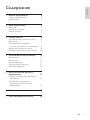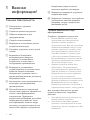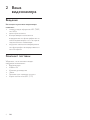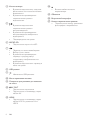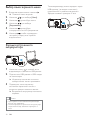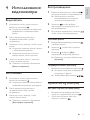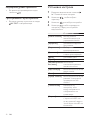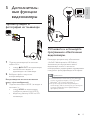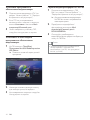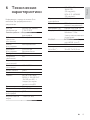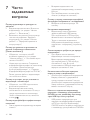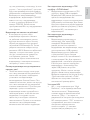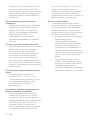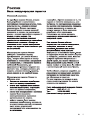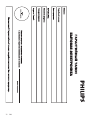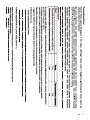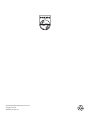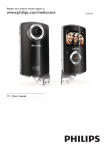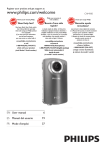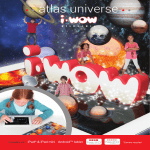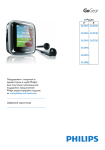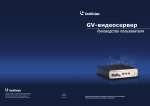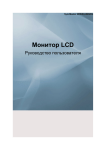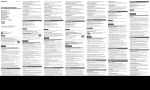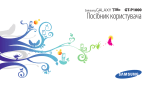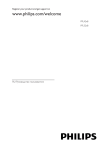Download Philips CAM100PK/00 hand-held camcorder
Transcript
Register your product and get support at www.philips.com/welcome RU Руководство пользователя CAM100 1 Важная информация! Техника безопасности Уведомление 2 Ваша видеокамера Введение Комплект поставки Обзор функций 3 Начало работы Русск и й Содержание 4 4 5 6 6 6 7 9 Установка карты памяти microSD 9 Включение 9 Установка даты и времени (только для первого использования) 9 Выбор языка экранного меню 10 Зарядка встроенного аккумулятора 10 4 Использование видеокамеры Видеозапись Фотосъемка Воспроизведение Options during video play Установка настроек 5 Дополнительные функции видеокамеры Просмотр видео и фотографий на телевизоре Установите и используйте программное обеспечение видеокамеры. 11 11 11 11 11 12 13 13 13 6 Технические характеристики 15 7 Часто задаваемые вопросы 16 RU 3 1 Важная информация! Техника безопасности a Ознакомьтесь с данными инструкциями. b Сохраните данные инструкции. c Обратите внимание на все предупреждения. d Следуйте всем указаниям. e Запрещается использовать данное устройство возле воды. f Очищайте устройство только сухой тканью. g Запрещается блокировать вентиляционные отверстия устройства. Устанавливайте устройство в соответствии с инструкциями производителя. h Запрещается устанавливать устройство возле источников тепла, таких как батареи отопления, обогреватели, кухонные плиты и другие приборы (включая усилители), излучающие тепло. i Используйте только принадлежности/ аксессуары, рекомендованные производителем. j При необходимости технической диагностики и ремонта обращайтесь только к квалифицированным специалистам. Проведение диагностики необходимо при любых повреждениях устройства, таких как повреждение сетевого шнура или вилки, попадание жидкости или какого-либо предмета в устройство, 4 RU воздействие дождя или влаги, неполадки в работе или падение. k Запрещается подвергать устройство воздействию воды. l Запрещается помещать на устройство потенциально опасные предметы (например, сосуды с жидкостями, зажженные свечи). Правила безопасности при прослушивании Слушайте с умеренной громкостью. • Использование наушников при прослушивании на максимальной громкости может привести к ухудшению слуха. Данное устройство может воспроизводить звук с таким уровнем громкости, который, даже при прослушивании менее минуты, способен привести к потере слуха у обычного человека. Возможность воспроизведения с высоким уровнем громкости предназначена для лиц с частичной потерей слуха. • Уровень громкости может быть обманчивым. Со временем ваш слух адаптируется к более высоким уровням громкости. Поэтому после продолжительного прослушивания, то, что кажется нормальной громкостью, фактически может быть громким и вредным для вашего слуха. Во избежание этого установите безопасную громкость устройства, и подождите адаптации к этому уровню. Для установки безопасного уровня громкости выполните следующие действия. • Установите регулятор громкости на низкий уровень громкости. • Постепенно повышайте уровень громкости, пока звучание не станет достаточно четким, комфортным, без искажений. При использовании наушников соблюдайте следующие правила. • Слушайте с умеренным уровнем громкости, с разумной продолжительностью. • Старайтесь не увеличивать громкость, пока происходит адаптация слуха. • Не устанавливайте уровень громкости, который может помешать вам слышать окружающие звуки. • В потенциально опасных ситуациях следует соблюдать осторожность или временно прерывать прослушивание. Не используйте наушники во время управления транспортными средствами, а также во время катания на велосипеде, скейтборде и т.п. Это может привести к транспортноаварийной ситуации и во многих странах запрещено законом. Внесение любых изменений, неодобренных Philips Consumer Lifestyle, может привести к лишению пользователя права управлять оборудованием. Уведомление Данное изделие соответствует требованиям Европейского Союза по радиопомехам. Данное изделие разработано и изготовлено с применением высококачественных деталей и компонентов, которые подлежат переработке и повторному использованию. Маркировка символом перечеркнутого мусорного бака означает, что данное изделие подпадает под действие директивы Европейского Совета 2002/96/ EC Узнайте о правилах местного законодательства по раздельной утилизации электротехнических и электронных изделий. Действуйте в соответствии с местными правилами и не выбрасывайте отработавшее изделие вместе с бытовыми отходами. Правильная утилизация отслужившего оборудования поможет предотвратить возможное вредное воздействие на окружающую среду и здоровье человека. В изделии содержатся элементы питания, которые подпадают под действие директивы ЕС 2002/96/EC и не могут быть утилизированы вместе с бытовым мусором.Ознакомьтесь с местными правилами утилизации элементов питания. Правильная утилизация поможет предотвратить вредное воздействие на окружающую среду и здоровье человека. Для извлечения аккумулятора обязательно обратитесь к специалисту. RU 5 Русск и й Слушайте с разумной продолжительностью. • Прослушивание в течение длительного времени, даже при безопасном уровне громкости, может стать причиной потери слуха. • Старайтесь использовать аудиооборудование с разумной продолжительностью и устраивать перерывы в прослушивании. 2 Ваша видеокамера Введение Настоящая портативная видеокамера позволяет: • снимать видео в формате HD (720P) или VGA; • делать фотоснимки; • воспроизводить записанные видеоролики или фотографии как на самой видеокамере, так и на экране подключенного телевизора; • загружать записанные видеоролики или фотографии непосредственно в сеть Интернет. Комплект поставки Убедитесь, что в комплект входят следующие компоненты: • Видеокамера • Кабель AV • Краткое руководство • Чехол • Ремешок для ношения на кисти • Карта памяти microSD (1 ГБ) 6 RU r q p a o b n c d m e l f k j i g h a Встроенный динамик • b Дисплей • c +/• В режиме видоискателя: увеличение/уменьшение изображения • Переход вверх/вниз по меню. • Изменение значения в меню настроек. Во время воспроизведения видео: изменение уровня громкости. Выполнение определенного действия, указанного на дисплее. RU 7 Русск и й Обзор функций d Кнопка затвора • В режиме видоискателя: создание фотоснимка или начало/остановка видеозаписи. • В режиме воспроизведения: переключение в режим видоискателя. e • В режиме видоискателя: переключение в режим воспроизведения. В режиме воспроизведения: воспроизведение выбранного видеоролика. Подтверждение настроек. • • f MICRO SD • Подключение карты microSD. g / • • • Переход по меню влево/вправо. Выбор пункта меню. В режиме воспроизведения: переход к предыдущему/ следующему изображению или видеоролику. В режиме видоискателя: переход в меню настроек. • h USB-разъем i • Извлечение USB-разъема. j Место крепления штатива. k Отверстие для ремешка для ношения на кисти. l • • /AV OUT Подключение наушников. Подключение к телевизору через кабель AV. m HDMI • Подключение к телевизору через кабель HDMI с разъемом miniHDMI. 8 RU n • Включение/выключение видеокамеры. o Объектив p Встроенный микрофон q Кнопка переключения режима • Переключение между режимами фотографии и видеозаписи. 3 Начало работы Русск и й Совет • В целях энергосбережения видеокамера автоматически отключается по истечении 3 минут бездействия. Установка карты памяти microSD Установка даты и времени (только для первого использования) При первом включении видеокамеры появляется меню установки даты и времени. 1 Откройте защитную крышку гнезда для карты microSD. 2 Вставьте карту microSD в гнездо. • Убедитесь, что карта microSD не имеет защиты от записи. • Убедитесь, что металлический контакт на карте направлен вниз. 3 Плотно закройте защитную крышку. Включение • Нажмите . » Если устройство используется впервые, появится меню установки даты и времени (см. раздел ‘’Начало работы”, глава “Установка даты и времени”). 1 Нажмите для выбора [Да]. » Появится меню установки даты. 2 Нажмите / и последовательно выберите день, месяц и год. 3 Нажмите / , чтобы изменить значение для каждого поля. 4 Для подтверждения установки даты нажмите . » Появится меню установки времени. 5 Нажмите / и последовательно выберите поле часов и минут. 6 Нажмите / , чтобы изменить значение для каждого поля. 7 Для подтверждения значения времени нажмите . » Установка даты и времени завершена. » Видеокамера переключится в режим видоискателя. » Видеокамера переключится в режим видоискателя. Чтобы выключить видеокамеру... • Нажмите и удерживайте кнопку . » Подсветка индикаторной панели отключится. RU 9 Выбор языка экранного меню 1 В режиме видоискателя нажмите . » Появится меню настроек. 2 3 4 Нажмите 5 Нажмите / для выбора стандартного или HD-разрешения. 6 Нажмите , чтобы подтвердить настройку и вернуться в режим видоискателя. / для выбора [Язык]. Нажмите / для выбора языка. Нажмите / для выбора [Разрешение]. Зарядка встроенного аккумулятора 1 Нажмите кнопку в нижней части видеокамеры и извлеките USB-разъем. 2 Подключите USB-разъем в USB-гнездо на компьютере. » Индикатор состояния на кнопке затвора начнет мигать оранжевым. 3 Подождите, пока индикатор состояния перестанет мигать и загорится ровным зеленым светом. » Встроенный аккумулятор полностью заряжен. Совет • При первом использовании видеокамера полностью заряжена. • Полная зарядка встроенного аккумулятора через компьютер занимает примерно 3 часа. 10 RU Также видеокамеру можно зарядить через USB-адаптер (не входит в комплект), подключенный к розетке электросети. Зарядка занимает примерно 2 часа. Воспроизведение 1 В режиме видоискатель нажмите для входа в режим воспроизведения. » Автоматически начнется воспроизведение последнего записанного видеоролика. 2 Нажмите / , чтобы выбрать фотографию или видеоролик для воспроизведения. 3 Если выбран видеоролик, нажмите чтобы начать воспроизведение. Видеозапись 1 Установите кнопку переключения режима в положение . » На дисплее отобразится выбранное разрешение и оставшееся время записи. 2 Ровно держите видеокамеру и направьте объектив в нужном направлении. Удаление файла 3 Нажмите кнопку затвора, чтобы начать запись. » На дисплее появится красный значок с обозначением времени. 1 В режиме воспроизведения нажмите / и выберите файл. 2 Нажмите , чтобы войти в режим удаления. 3 Нажмите , выберите [Да] и подтвердите операцию удаления. » Появится и исчезнет обозначение [Удалено!]. » Индикатор состояния на кнопке затвора начнет мигать красным. 4 Чтобы остановить запись, нажмите кнопку затвора еще раз. » Появится и исчезнет обозначение [Запись сохранена!]. Фотосъемка 2 3 Установите кнопку переключения режима в положение . » На дисплее появится размер файла и оставшееся количество фотографий. Ровно держите видеокамеру и направьте объектив в нужном направлении. Нажмите кнопку затвора, чтобы сделать фотоснимок. » Появится и исчезнет обозначение [Фотография сохранена!]. , Предварительный просмотр • 1 Русск и й 4 Использование видеокамеры В режиме воспроизведения нажмите . » На каждой странице отображаются миниатюры 6 файлов. » Чтобы выбрать файл, нажмите / / / . Options during video play Быстрый переход вперед/назад • • Во время воспроизведения видео нажмите и удерживайте кнопку / . Чтобы восстановить обычную скорость, нажмите / . RU 11 Регулировка уровня громкости Установка настроек • 1 В режиме видоискателя нажмите . » Появится меню настроек. 2 Нажмите / , чтобы выбрать параметр. 3 4 Нажмите / для выбора настройки. Во время воспроизведения видео нажмите / . Прослушивание через наушники • Вставьте штекер наушников в гнездо /AV OUT на видеокамере. Нажмите , чтобы подтвердить настройку и вернуться в режим видоискателя. Описание Выбор режима автоэкспозиции для упрощения съемки. [Эффекты] Добавление эффекта при съемке. [Разрешение] Выбор видеоразрешения. [Громкость] Изменение тона кнопок и звука для операций. [Дата] Установка даты. [Время] Установка времени. [Автоматическое Включение/ вкл./выкл.] отключение режима автовыключения. [Звук затвора] Включение/отключение звука снимка. [Язык] Выбор языка меню. [Предв. запись] Включение/отключение режима 3-секундной предварительной записи. [Телесистема] Измените эту настройку, если видео неправильно отображается на телевизоре. [Формат] Удалите содержимое с карты microSD или из внутренней памяти (если карта microSD не вставлена). [Режим съемки] 12 RU Русск и й 5 Дополнительные функции видеокамеры Просмотр видео и фотографий на телевизоре Установите и используйте программное обеспечение видеокамеры. 1 Подключите входящий в комплект кабель AV к: • гнезду /AV OUT на видеокамере; • компонентным видео- и аудиовходам на телевизоре. 2 Выберите файл и запустите воспроизведение. Воспроизведение высококачественных видео- и фотоизображений 1 Подключите кабель HDMI (не входит в комплект) к: • гнезду HDMI на видеокамере (требуется разъем mini-HDMI); • входному разъему HDMI на HDтелевизоре. Благодаря программному обеспечению (ArcSoft MediaImpression HD Edition), записанному во внутреннюю память видеокамеры, можно с легкостью импортировать, редактировать, архивировать и загружать фотографии/видео в Интернет. Примечание • Поставляемое в комплекте ПО работает только на компьютерах с ОС Microsoft ® Windows® XP, Vista и Windows 7. • В случае подключения видеокамеры к компьютеру Mac используйте для импорта и редактирования фотографий/видео программу iMovie. RU 13 Установка программного обеспечения видеокамеры 1 Подключите видеокамеру к ПК (см. раздел “Начало работы” > “Зарядка встроенного аккумулятора”). 2 Если ПО не устанавливается автоматически, найдите и нажмите значок Установка в каталоге Мой компьютер\Съемный диск. 3 1 Подключите видеокамеру к ПК/ Mac (см. раздел “Начало работы” > “Зарядка встроенного аккумулятора”). » Для распознавания видеокамеры на ПК/Mac может потребоваться некоторое время. 2 Перейдите к видеофайлам/ фотографиям в каталоге Мой компьютер\Съемный диск\ DCIM\100MEDIA. 3 Скопируйте необходимые видеофайлы/фотографии в выбранную папку на ПК/Mac. Чтобы завершить установку ПО, следуйте инструкциям на экране. Установите и используйте программное обеспечение видеокамеры. 1 Перенос видео/фотографий на ПК/Mac На ПК нажмите Пуск\(Все) Программы\ArcSoft MediaImpression HD Edition. » Появится основной экран данной программы. 2 Нажмите соответствующую кнопку для выбора нужной операции. 3 Для завершения операции следуйте инструкциям на экране. 14 RU Совет • Также видеофайлы/фотографии можно импортировать с помощью ПО видеокамеры (для ПК) или программы iMovie (для Mac). Информация о продукте может быть изменена без предварительного уведомления. Датчик изображения Режимы работы Объектив (фокусное расстояние) Режим фокусировки Диапазон фокусировки Диафрагма Цифровое увеличение Управление экспозицией Компенсация экспозиции Баланс белого Автовыключение Память Датчик 1/4 дюйма, 1.1M CMOS Видеозапись, фотография Фиксированное Фиксированный От 0,6 м до бесконечности F2.0 2X Видеоразрешение HD (720p 30) 1280X720 (30 кадров/с) VGA (4:3) 640X480 (30 кадров/с) Формат AAC аудиофайлов Элемент питания 700 мAч, литийионный (встроенный) Интерфейс ПК Разъем mini-USB 2.0 Поддержка ОС Windows XP/Vista/ Windows 7, Mac (только запоминающие устройства) TV OUT NTSC/PAL на выбор, mini-HDMI (тип C) Вес 0,06 кг Размеры (Ш x В x Г) 32 x 95,7 x 22,5 мм Авто -2,0~2,0 EV Авто 3 минуты 64 МБ (512 Мбит) DDR2 + 128 МБ SLC (96 МБ для AP) + гнездо для карты памяти microSD Тип затвора Электронный Скорость затвора 1/2~1/4000 секунды Формат файлов JPEG фотографий Формат сжатия *.MP4 (H.264) видео RU 15 Русск и й 6 Технические характеристики 7 Часто задаваемые вопросы Почему видеокамера не реагирует на действия? • Видеокамера выключена. Включите видеокамеру (см. раздел “Начало работы” > “Включение”). • Возможно, встроенный аккумулятор полностью разряжен. Зарядите аккумулятор (см. раздел “Начало работы” > “Зарядка встроенного аккумулятора”). Почему при попытке начать запись на дисплее отображается обозначение [Память заполнена!]? • Убедитесь, что карта microSD вставлена правильно (см. раздел “Начало работы” > “Установка карты памяти microSD”). • Недостаточно памяти. Сохраните видеофайлы/фотографии на компьютер (см. раздел “Дополнительные функции видеокамеры” > “Перенос видеофайлов/фотографий на ПК/Mac”). Затем удалите файлы с видеокамеры или очистите память. Почему отсутствует доступ к папкам на видеокамере с компьютера? • Убедитесь, что USB-подключение выполнено правильно. • Видеокамера автоматически отключается по истечении 15 минут после подключения к компьютеру. Чтобы снова включить ее, нажмите кнопку . Почему видеофайлы/фотографии выглядят нечеткими? • Ровно держите видеокамеру во время съемки. 16 RU • • Во время видеосъемки не перемещайте видеокамеру слишком быстро. При необходимости используйте штатив (не входит в комплект). Почему на экране телевизора видеофайлы/ фотографии отображаются с искажениями? • Выберите соответствующую ТВсистему. Как заряжать видеокамеру? • Видеокамеру можно заряжать через выдвижной USB-разъем. При подключении к ПК/ноутбуку автоматически начинается зарядка. Также с помощью выдвижного USB-разъема видеокамеру можно подключить к зарядному устройству USB. Сколько времени требуется для зарядки видеокамеры? • При первом использовании видеокамера полностью заряжена. Время зарядки видеокамеры при подключении к ПК/ноутбуку составляет 3 часа. В случае использования USB-адаптера время зарядки составляет 2 часа. Как выполняется быстрая перемотка вперед и назад на видеокамере? • Для быстрой перемотки видеоролика вперед нажмите и удерживайте кнопку вправо в течение 2 секунд. Для быстрой перемотки видеоролика назад нажмите и удерживайте кнопку влево в течение 2 секунд. Можно ли подключить видеокамеру напрямую к телевизору, проигрывателю DVD/Blu-ray или домашнему кинотеатру через USB-порт этих устройств? • USB-разъем предназначен для передачи видеофайлов/фотографий на ПК или ноутбук. Видеокамеру CAM100 можно напрямую подключить к телевизору, проигрывателю DVD/Blu- Видеокамера не отвечает на действия? • В тех редких случаях, когда видеокамера перестает отвечать на действия пользователя, можно вручную выполнить сброс. Кнопка сброса расположена под крышкой наушников HDMI/выхода AV. Там вы увидите маленькое отверстие над разъемом HDMI. Возьмите небольшой предмет с острым кончиком (ручка или др.), вставьте его в отверстие и осторожно нажмите. После выполнения сброса снова включите видеокамеру и повторно выполните настройку с самого начала. Почему видеокамера иногда неправильно передает цвет? • Чтобы выполнять запись как внутри, так и вне помещений без изменения каких-либо настроек, необходимо установить на видеокамере автокоррекцию баланса белого. Это позволит выполнять запись как внутри, так и вне помещений при изменении степени освещенности. При быстром переходе с улицы в помещение видеокамере может понадобиться некоторое время, чтобы выполнить коррекцию, и в худшем случае цвета могут выглядеть несколько неестественно. Однако по истечении нескольких секунд видеокамера автоматически выполнит коррекцию. Как подключить видеокамеру к ПК/ ноутбуку с ОС Windows? • Видеокамера подключается к ПК/ ноутбуку через USB-интерфейс. Выдвижной USB-разъем достаточно крепкий и выдерживает вес видеокамеры, когда она подключена к USB-разъему компьютера. Для более быстрого переноса и редактирования файлов установите программу (Media Impression HD), поставляемую с видеокамерой. Как подключить видеокамеру к компьютеру Mac? • Видеокамера подключается к компьютеру Mac через USBинтерфейс. Выдвижной USBразъем достаточно крепкий и выдерживает вес видеокамеры, когда она подключена к USB-разъему. Видеокамера отлично работает с программой iMovie, которая входит в пакет iLife, поставляемый с компьютером Mac. Для переноса видеофайлов с помощью программы iMovie нужно просто подключить видеокамеру к компьютеру Mac через USB-разъем, запустить программу iMovie и начать импорт файлов, нажав значок видеокамеры. Выберите параметр Use original quality (Оригинальное качество), чтобы обеспечить наилучшее качество и оптимальный размер файла. Что такое HD? • HD — это сокращение для “High Definition”, что в переводе означает “высокая четкость”. Видеокамера снимает видео в формате высокой четкости (720p) — это одно из разрешений, в котором транслируются HD-телепрограммы. “720” относится к разрешению дисплея и означает количество горизонтальных линий на экране. “p” означает прогрессивную развертку, или RU 17 Русск и й ray или домашнему кинотеатру (в этом случае —”хост-устройства”), при этом будут воспроизводиться фотографии, сохраненные на видеокамере CAM100. Возможность воспроизведения видеофайлов с видеокамеры CAM100 зависит от того, поддерживает ли хост-устройство формат H.264 камеры CAM100. Большинство проигрывателей Blu-ray поддерживают этот формат. последовательное появление линий в каждом кадре. Формат HD 720p обеспечивает качество видео, намного превышающее обычное разрешение цифровых камер и камер мобильных телефонов. Как воспроизводить видеоролики на телевизоре? • Для воспроизведения на телевизоре необходимо использовать разъем HDMI (mini-HDMI к стандартному HDMI), если телевизор принимает входной сигнал HDMI, или использовать поставляемый в комплекте видеокабель для вывода сигнала. Почему отсутствует крышка объектива? • Видеокамера поставляется без крышки объектива, так как это упрощает ее использование. Устройство выполнено из прочного материала, на котором не остается царапин при нормальном использовании. В комплект входят дорожный футляр и ткань для очистки объектива, которые позволят предотвратить загрязнение видеокамеры. В каком формате видеокамера выполняет запись? • В видеокамере используется формат H.264 — тот же, что и в проигрывателях/дисках Blu-ray. Этот сложный формат обеспечивает высочайшее HD-качество изображения. Что означает функция предварительной записи, указанная в настройках? • Кнопка предварительной записи позволяет не упустить ни одного мгновения. При активации функции предварительной записи видеокамера начинает запись за 3 секунды до нажатия кнопки. Поэтому при воспроизведении записанного видео вы увидите первые 3 секунды, до 18 RU того как была нажата кнопка записи. Эта функция может оказаться полезной, когда запись выполняется в неожиданный момент. Функция предварительной записи не влияет на уровень заряда аккумулятора. Советы по видеосъемке • С помощью видеокамеры можно с легкостью вернуть и снова пережить приятные моменты. Вот несколько простых советов по видеосъемке, которые помогут вам в полной мере насладиться воспоминаниями. • Во время съемки ровно держите видеокамеру в руке. • Не изменяйте положение видеокамеры слишком быстро во время панорамирования (например, при перемещении в горизонтальное положение), так как вам трудно будет рассмотреть объект съемки при просмотре видео. • Попробуйте снимать видео с разных углов, например, с боку, спереди или даже снизу. Разные видеофрагменты можно с легкостью соединить с помощью программы, входящей в комплект. RU 19 Русск и й 20 RU RU 21 © 2010 Koninklijke Philips Electronics N.V. All rights reserved. CAM100_00_UM_V1.1